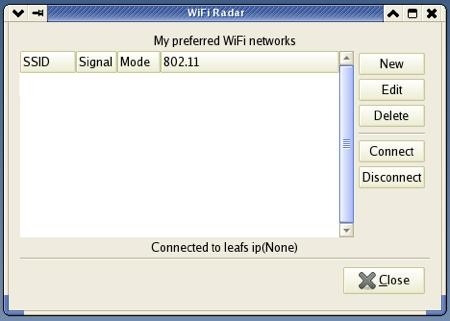В тази статия ще дам подробни инструкции как да коригирате DNS проблем на PlayStation 4. Поради проблеми с DNS сървърите на PS4 могат да възникнат няколко грешки с различни кодове. Най-популярните са: CE-35230-3, NW-31246-6, NW-31253-4, WV-33898-1, NW-31254-5, NW-31250-1. Описанието на грешката зависи от приложението, в което е възникнала. Обикновено това са съобщения: „Неуспешно свързване със сървъра“, „Възникна грешка“, „Възникна грешка в DNS (NW-31250-1)“, „Страницата не може да бъде показана“, „DNS сървърът не може да се използва“. В приложението YouTube това е грешката „Не мога да се свържа с YouTube“. Въпреки това, поради DNS, на PlayStation 4 може да се появи голямо разнообразие от грешки с интернет връзката в различни приложения и игри, които изискват достъп до интернет. Например в приложението PlayStation Store или като влезете в онлайн профила си в Playstation Network.
Преди да преминете към решението, няколко думи за DNS сървърите и самите грешки. Тези, които не се интересуват, могат да го пропуснат. DNS сървърите се използват за превод на адреси на домейни в IP адреси. Те се използват на всички устройства, които се свързват с интернет. Между другото, свързаните с DNS грешки са много чести на компютрите. Както при телефоните, таблетите и т.н. Обикновено (по подразбиране) се използват DNS сървърите на ISP. Когато възникне грешка на DNS сървъра, DNS грешки започват да се появяват на устройствата. Интернет просто спира да работи. С изключение на някои програми, но това не се отнася за PlayStation 4. Нека да разгледаме набързо грешките, които възникват поради DNS проблеми на PS4.
И ако проверите интернет връзката в настройките, в раздела "Мрежа", отнема много време да проверите интернет връзката и след това се появява съобщението "Неуспешно". В този случай има връзка с рутера (IP адресът е получен). В същия прозорец по-горе може да има надпис "Не можете да използвате DNS сървър. DNS сървърът не отговори в рамките на определеното време.".

Разбрахме малко грешките, сега предлагам да отидем на решението.
Коригиране на DNS грешка на PS4
За да не променяте настройките отново, Препоръчвам първо да рестартирате приставката и Wi-Fi рутера (ако имате връзка чрез рутер, а не директно). Най-добре е да изключите напълно PS4 и да изключите захранването за 10 мин. Ако това не помогне, трябва да регистрирате статични DNS адреси.
В повечето случаи всички тези грешки могат да бъдат премахнати чрез регистриране в PlayStation 4 на адресите на DNS сървъри от Google или друг публичен DNS. Всичко това може да се направи без никакви проблеми в менюто за настройка на интернет връзката. Освен това, както за свързване чрез Wi-Fi (безжична), така и LAN (чрез кабел). Вече говорих за това в статията за настройка на интернет връзка на PlayStation 4.
Въпреки факта, че инструкциите за промяна на DNS за LAN и Wi-Fi връзки са практически еднакви, все пак споделям тези инструкции. Вижте решението в зависимост от това как вашата PlayStation 4 е свързана с интернет.
Настройка на DNS за Wi-Fi връзка на PS4
Няма да прикачвам екранни снимки за всеки елемент. Не мисля, че това е необходимо. Ако нещо не е ясно, можете да видите екранни снимки на всички елементи от менюто от горната връзка.
- Отворете настройките и раздела „Мрежа“.
- Отидете в раздела „Установяване на интернет връзка“.
- Изберете „Използване на Wi-Fi“.

- Не забравяйте да изберете метод "Специален".

- В списъка с Wi-Fi мрежи изберете нашата мрежа. Ако все още не сте се свързали с него, ще бъдете подканени да въведете парола. Въведете паролата си.
- Настройки на IP адрес - Автоматично.
- DHCP име на хост - Не посочвайте.
- DNS настройки - ръчно. За "Основен DNS" предписва 8.8.8.8... И за "Вторичен DNS" предписва 8.8.4.4... Това е DNS на Google (в началото на тази статия дадох линк към статията, в която говорих за тези сървъри). Тя трябва да изглежда така:

- MTU настройки - Автоматично.
- Прокси сървър - Не използвайте.
- Изберете „Проверка на интернет връзката“. При проверка не трябва да има грешка в DNS и PlayStation 4 трябва успешно да се свърже с интернет.
Как да задам ръчно DNS за LAN връзка (кабел) на PlayStation 4?
- Отворете раздела „Мрежа“ в настройките на PS4 и изберете елемента „Свързване с интернет“.
- Избираме „Използване на LAN кабел“.

- Начин "Специален".

- Настройки на IP адрес - Автоматично.
- DHCP име на хост - Не посочвайте.
- DNS настройки - ръчно. Ръчно регистрираме адресите на DNS сървърите на Google. 8.8.8.8 - това е "Основен DNS"и 8.8.4.4 – "Вторичен DNS".
 Щракнете върху "Напред".
Щракнете върху "Напред". - MTU настройки - Автоматично.
- Прокси сървър - Не използвайте.
- При проверка на връзката PS4 трябва успешно да се свърже с интернет.
Изглежда той е показал и нарисувал всичко в детайли. Не трябва да имате проблеми със смяната на DNS. Ако смяната на DNS не е помогнала и различни грешки, свързани с мрежовата връзка, продължават да се появяват на вашата PlayStation 4, тогава може да има проблеми отстрани на рутера или доставчика на интернет. Обадете се на поддръжката на доставчика и разберете. Проверете как работи и дали интернет изобщо работи на други устройства чрез същата връзка. Можете да разпространявате Wi-Fi от телефона си, да свързвате PlayStation към него и да проверявате връзката. Възможно е също да има временни проблеми на сървърите, с които не може да се свърже.






 Щракнете върху "Напред".
Щракнете върху "Напред".